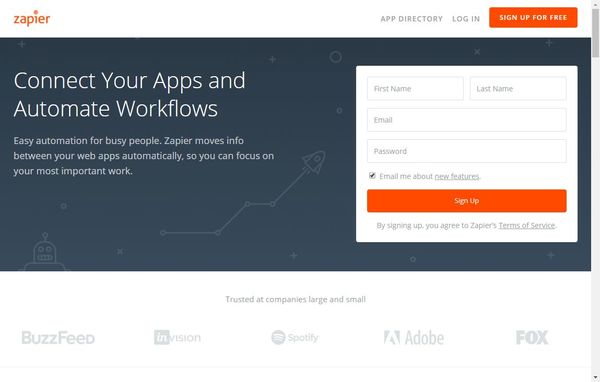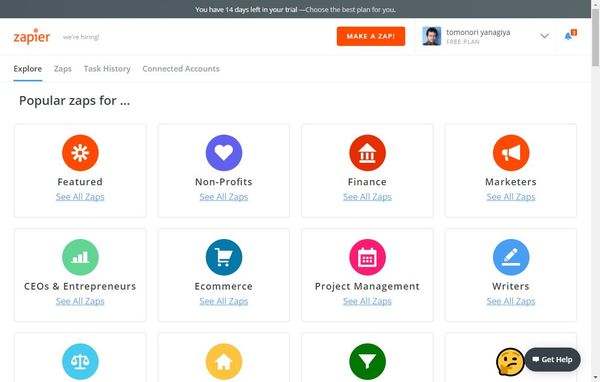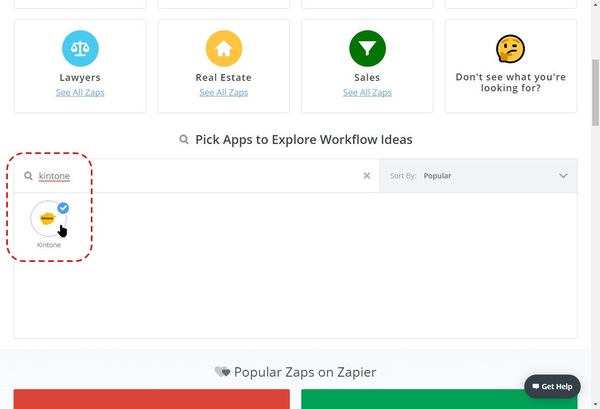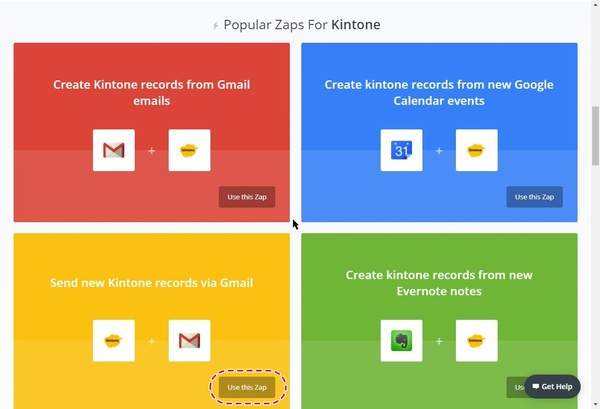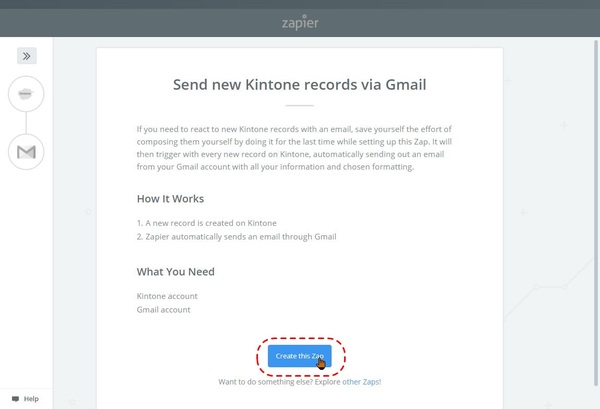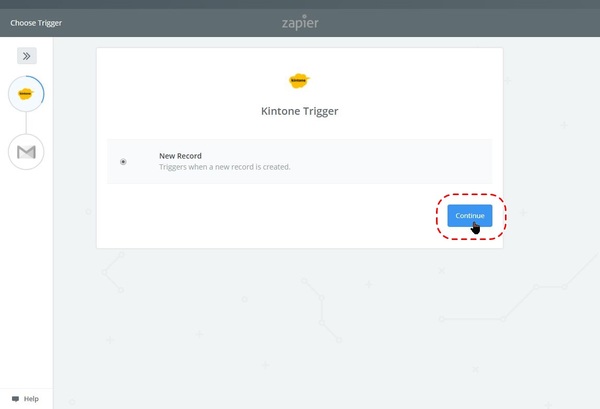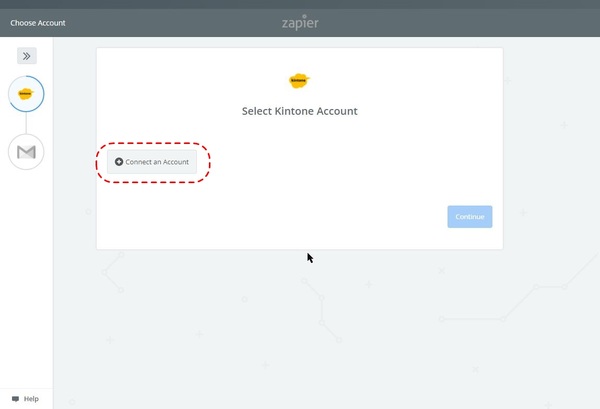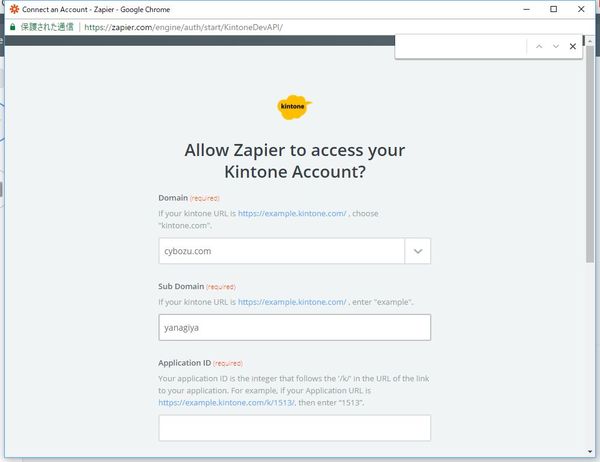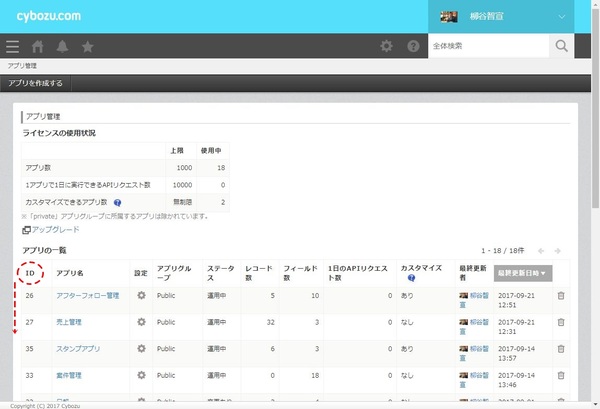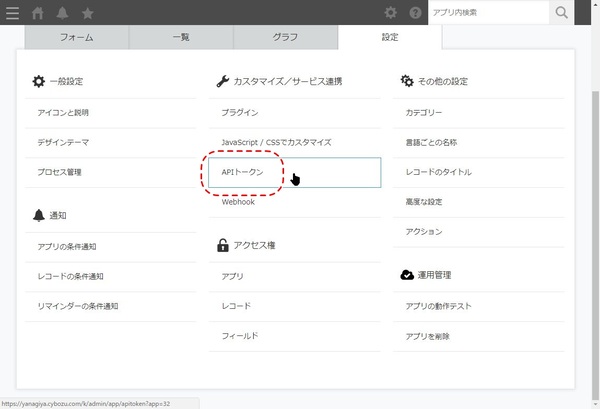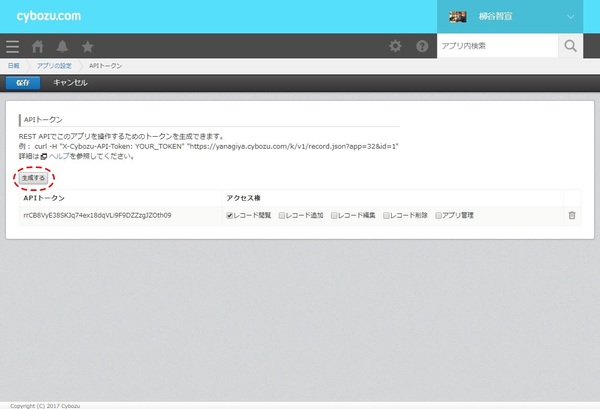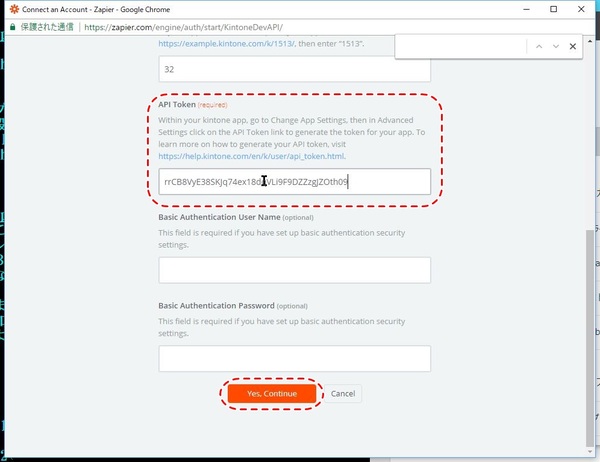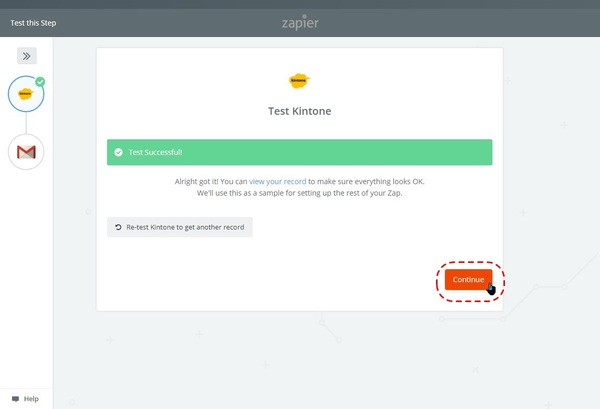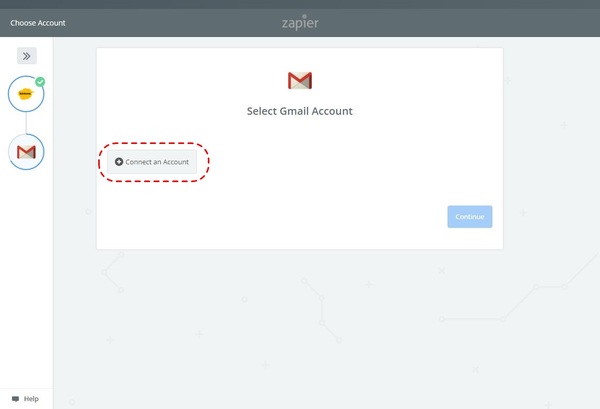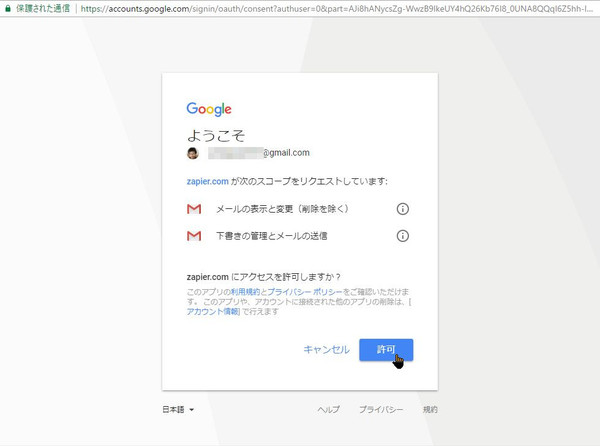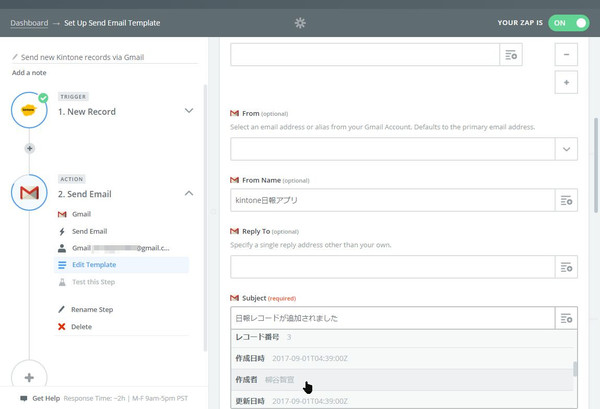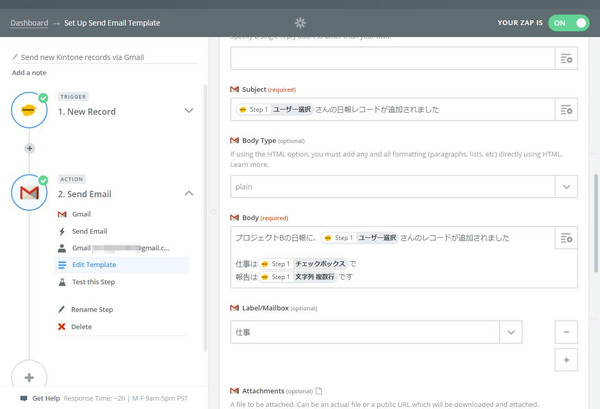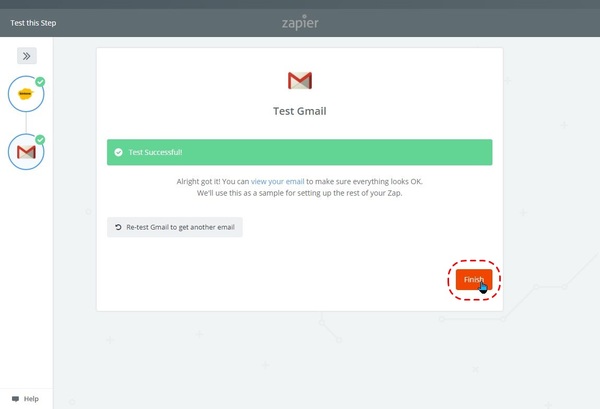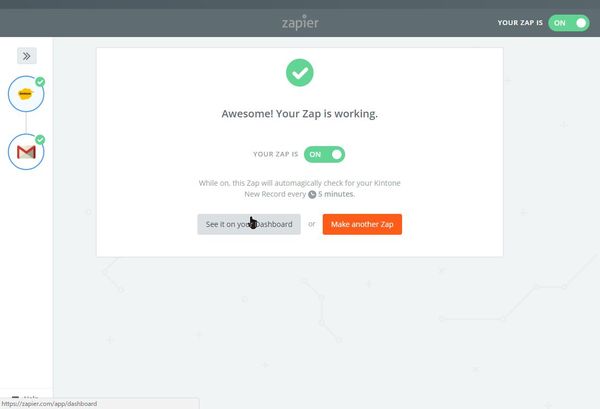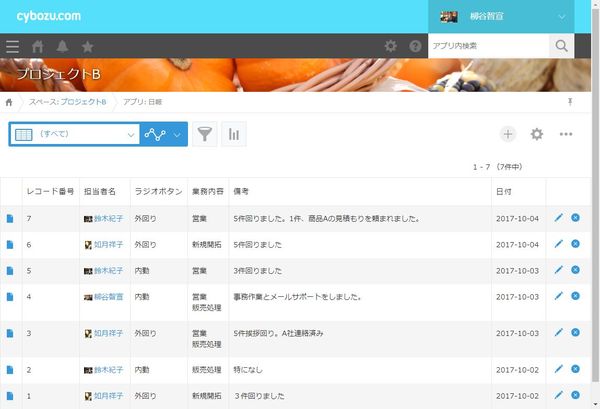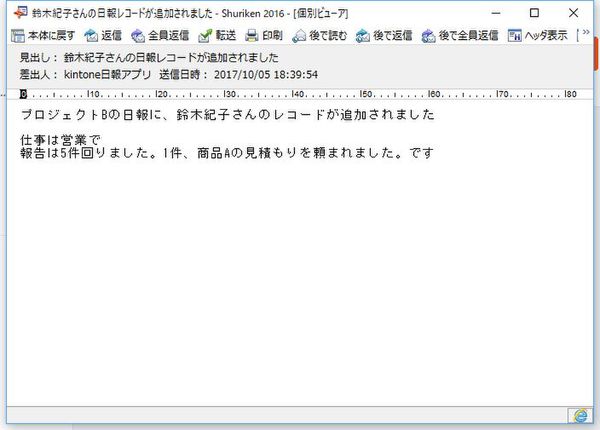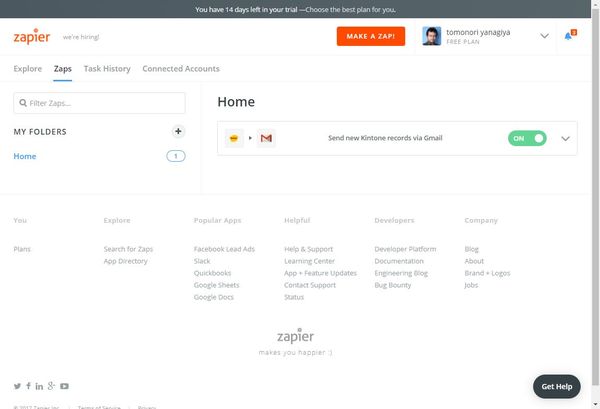柳谷智宣のkintoneマスターへの道 第24回
新しいレコードが追加されたら、メールで名前をチェックできる
kintoneとZapierを連携してメール通知が届くようにしてみる
2017年10月12日 11時00分更新
サイボウズ社が提供しているウェブサービス「kintone」は、一言で言うなら「簡単に自社の業務に適したシステムを作成できるクラウドサービス」だ。業務アプリを直感的に作成できるほか、社内SNSとしての機能も備えスピーディーに情報共有ができるなど魅力が盛り沢山だ。
本連載では、そんなkintoneの導入から基本機能の紹介、そしてアプリの活用法など、ビジネスの現場で役立つ情報を取り上げていく。第24回では、「Zapier」経由でレコードが登録されたらメールで通知させてみる。

「Zapier」を利用して通知のメールが来るようにする
kintoneに新しいレコードが追加されたら、通知が欲しいこともある。たとえば、通知がメールで届けば、日報を提出した人の名前をチェックするために、いちいちkintoneにアクセスしなくて済む。
今回は、APIを利用して、日報を提出したユーザーの通知を任意のメールアドレスに送信する方法を紹介しよう。APIはApplication Programming Interfaceの略で、kintoneの機能をほかのソフトウェアから利用できるようにするものだ。ちなみに、スタンダードコースで利用でき、ライトコースは対応していない。
kintoneから直接メールを送信することはできないので、kintoneのAPIと「Zapier」というサービスを利用する。「Zapier」は、さまざまなウェブサービスを仲介するウェブサービスだ。GoogleやFacebook、Slack、Twitter、Evernote、Salesforce、Instagram、WordPress、Office365をはじめ多数のサービスに対応しており、kintoneもサポートしている。
「Zapier」で作成された設定を「Zaps」と呼び、kintone向けZapsは9種類公開されている。今回はその中から、「Send new kintone records via Gmail」を利用してみる。
「Zapier」は複数のプランがあるが、無料プランでも5つまでは利用できる。まずは2週間の無料体験ができるので、試してみよう。
Zapの詳細情報が表示され、作成する場合は「Create this Zap」をクリックする。あとは、画面の指示に従って進めていけばいい。すべて英語だが、とてもシンプルなので頑張ろう。
まずは、kintoneのアカウントと連動させる。kintoneにアクセスするURLや利用するアプリのID、そしてそのアプリのAPIトークンを入力する。あらかじめ、kintoneアプリで確認、設定しておこう。手順は多いが、どれも簡単な操作なので迷うことはないだろう。
kintoneアカウントを登録できたら、続けてGmailへの接続設定を行なう。こちらも、Gmailアカウントでサインインして、「許可」をクリックするだけなので簡単だ。
Zapの作成画面が開いたら、送信先のメールアドレスや件名、本文を入力していく。「required」と表示されている項目は必ず入力する必要がある。メールの送信者名を設定する「From Name」などは「optional」となっており、入力しなくてもいい。
テキストは自由に入力できるのだが、便利なのがレコードの内容を自動挿入できる点。たとえば、レコードを追加したユーザー名や書き込んだ日報の内容をメールの本文に表示できるのだ。そのため、上司はメールをざっと見るだけで内容を把握でき、毎回kintoneを開かずに済むようになる。逆に、問題がありそうな内容であれば、すぐに連絡したりできる。
ほかにも、Gmailへ届いたメールからkintoneのレコードを作成したり、Googleカレンダーに登録されたイベントをkintoneのレコードとして作成したりするZapが公開されているので、興味のある人は試してみよう。

この連載の記事
-
第117回
デジタル
“社外”もDXチームの一員に kintoneと連携したコラボサイトがつくれる「グスク エブリサイト」を試してみた -
第116回
デジタル
kintoneに生成AIのパワーを!カスタマインのChatGPT連携を試してみた -
第115回
デジタル
ChatGPTをkintoneで使える連携プラグイン「Smart at AI for kintone Powered by GPT」を試してみる -
第114回
デジタル
kintoneのデータを添付ファイルごとエクスポート/インポートしたい -
第113回
デジタル
幕張メッセで「サイボウズデイズ2023」開催! 注目ブースを突撃取材 -
第112回
デジタル
Zoomの録音をkintoneに登録し、ChatGPTに議事録を生成させる連携にチャレンジ -
第111回
デジタル
kintone×kViewerで飲食店の会員向けページを構築してみた -
第110回
デジタル
kintoneのライトコースで全銀データを作成する方法を聞いてみた -
第109回
デジタル
kintone仲間と出会える! 楽しく学べるkintoneコミュニティの歩き方 -
第108回
デジタル
超絶苦手な請求書作成と発送・送信業務をkintoneで半自動処理させてみた -
第107回
デジタル
krewDataで売上管理のCSVからデータを取り込み店舗ごとの予実管理を自動集計する - この連載の一覧へ